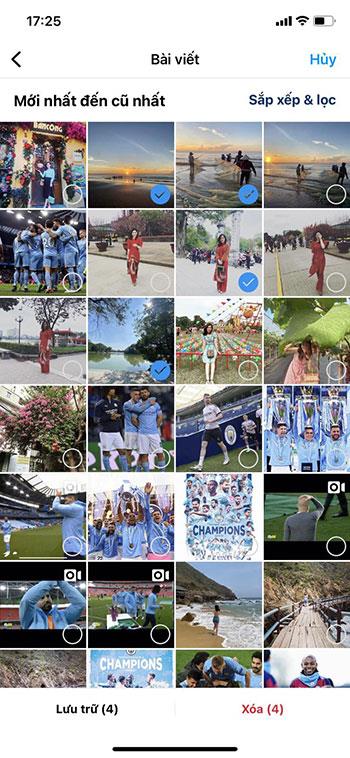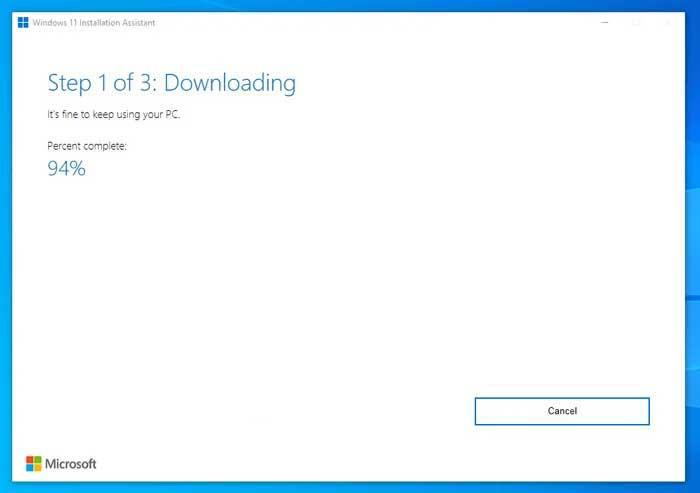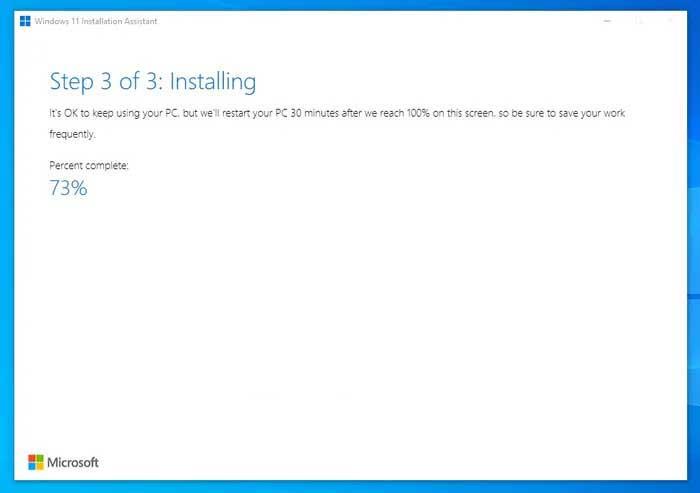L'Assistent d'instal·lació de Windows 11 és una de les millors maneres d'actualitzar l'ordinador a Windows 11. A continuació es mostren instruccions pas a pas sobre com utilitzar l'Assistent d'instal·lació de Windows 11 .
Què necessiteu saber abans d'utilitzar l'Assistent d'instal·lació de Windows 11
- El maquinari del vostre ordinador ha de ser compatible amb Windows 11. En cas contrari, no podreu utilitzar l'Assistent d'instal·lació de Windows 11 per instal·lar o actualitzar a Windows 11.
- Cal connexió a Internet per descarregar Win 11 i completar la instal·lació.
- Us permet mantenir intactes la configuració, les aplicacions i els fitxers a Windows 10. Tanmateix, podeu suprimir-los si voleu.
- Tenir una llicència de Windows 10 vàlida.
- Ha d'utilitzar Windows 10 v2004 o posterior.
- Cal tenir l'aplicació de comprovació de salut de l'ordinador a l'ordinador.
Si el maquinari del vostre ordinador compleix aquests requisits, continueu llegint les instruccions.
Utilitzeu l'Assistent d'instal·lació de Windows 11 per instal·lar Windows 11
1. Aneu al lloc web oficial de Microsoft a https://www.microsoft.com/en-us/software-download/windows11 per descarregar l'Assistent d'instal·lació de Windows 11 o feu clic al botó Baixa a continuació.
2. Feu doble clic al fitxer de configuració.
3. Si ja teniu PC Health Check al vostre ordinador, podeu fer clic a Accepta i instal·la.
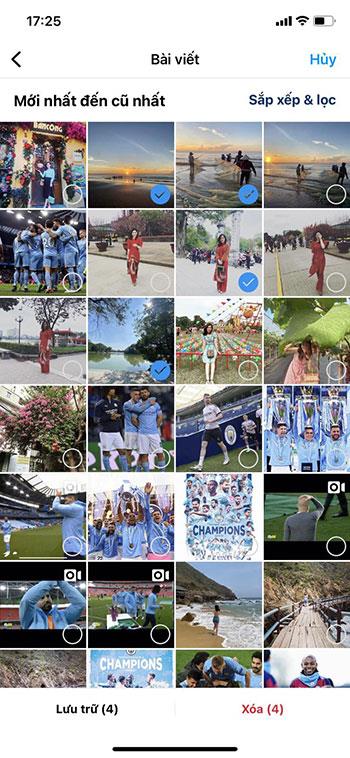
Si no disposeu d'una aplicació de comprovació de l'estat de l'ordinador, l'has de baixar, verificar que l'ordinador és apte per actualitzar a Win 11 i, a continuació, fer clic al botó Actualitza . L'Assistent d'instal·lació de Windows 11 començarà a descarregar i verificar l'actualització.
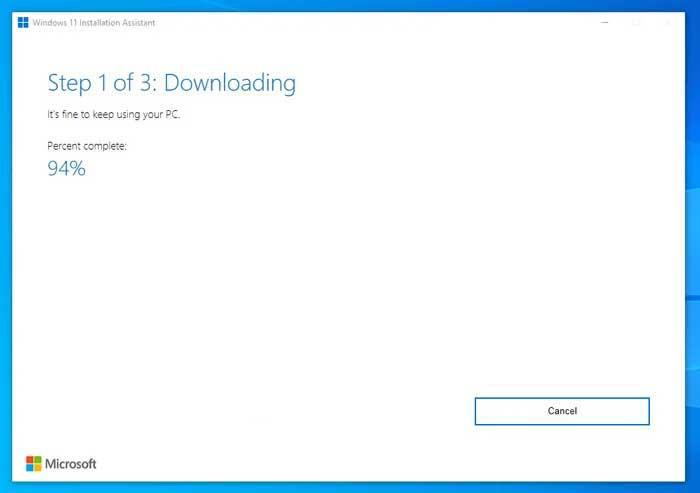
A continuació, començarà a instal·lar Windows 11 automàticament. A més, heu de desar el vostre treball en curs perquè el vostre PC es reiniciarà automàticament quan la instal·lació arribi al 100%.
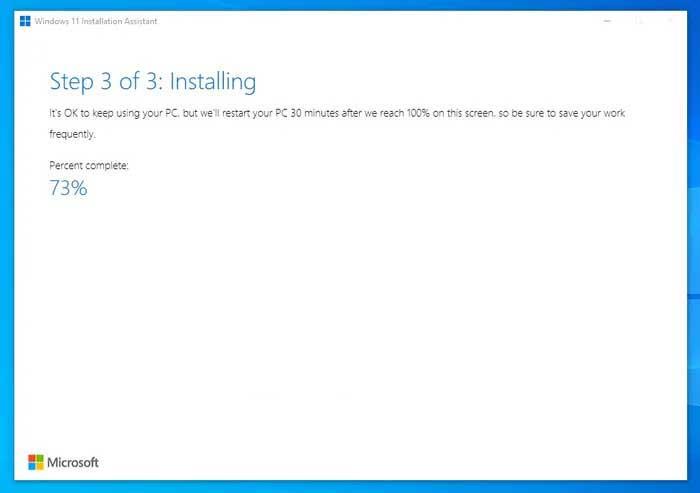
Si no voleu esperar i reiniciar immediatament, feu clic al botó Reinicia ara .
A més de l'Assistent d'instal·lació de Windows 11, podeu consultar altres dues maneres d'actualitzar Windows 10 a Windows 11 a EU.LuckyTemplates. Windows 11 ja s'ha llançat oficialment als usuaris globals, de manera que podeu descarregar-lo fàcilment des de la pàgina d'inici de l'editor.
Per saber si el vostre ordinador o dispositiu pot executar Windows 11, podeu utilitzar WhyNotWin11 o PC Health Check.
A dalt hi ha instruccions per utilitzar l'Assistent d'instal·lació de Windows 11 . Espero que l'article us sigui útil.